Slik deaktiverer du antimalware-tjenesten
9 min. read
Published on
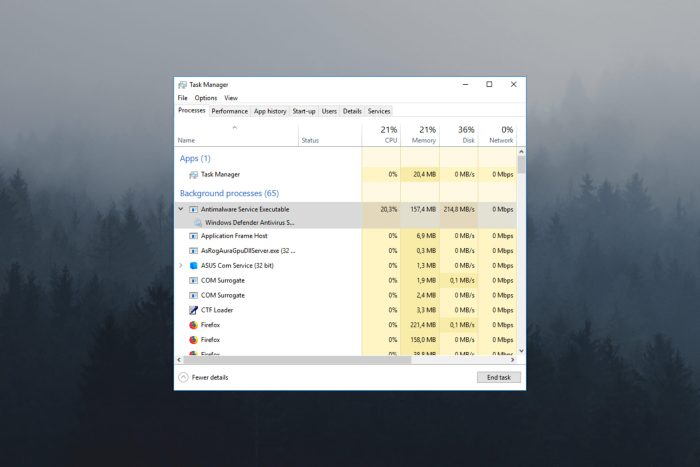
Microsoft Defender er den innebygde antimalware-programvaren på Windows, men mange lurer på hvordan de kan deaktivere Antimalware Service Executable.
Antimalware Service Executable, MsMpEng.exe kjører selv etter at brukere har fjernet Microsofts AV-verktøy, noe som ofte fører til høy CPU-bruk.
Kan jeg slå av Antimalware Service Executable? Hvis du ikke installerer noen ekstra antivirusprogramvare, er Windows Defender det eneste som vil beskytte datamaskinen mot skadelig programvare. Så du bør deaktivere tjenesten hvis den forårsaker problemer, men kjøp eller installer ekstra antivirusbeskyttelse .
Hvordan deaktiverer jeg Antimalware Service Executable permanent?
1. Skaff deg AdvancedRun-programvaren
 NOTE
NOTE
- Besøk nedlastingssiden for Advanced Run .
- Deretter laster du ned programvaren.
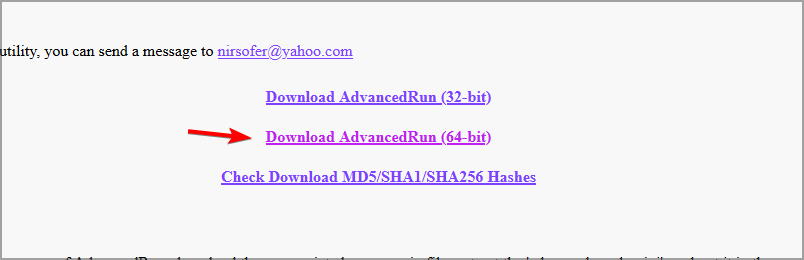
- Når programvaren er lastet ned, pakk den ut til en katalog for rask og enkel tilgang.
Når løsningen krever at du bruker Advanced Run , alltid gjør følgende:
- Start Advanced Run -programvaren ved å dobbeltklikke på den.
- Avgjørende : Angi alltid Kjør som en TrustedInstaller .
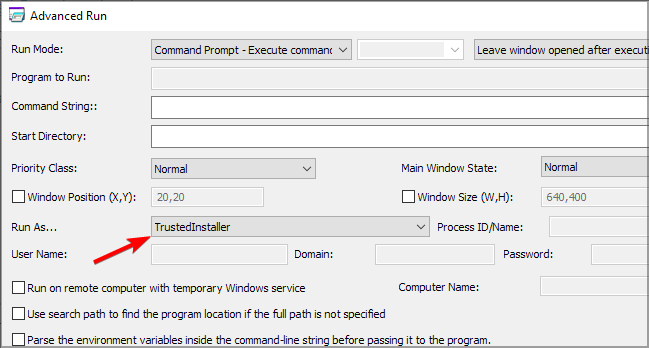
- Følg ytterligere instruksjoner fra løsningen.
2. Legg til unntak i Windows Defender
- Trykk på Windows- tasten + S og skriv forsvarer . Velg Windows Defender fra listen over resultater.
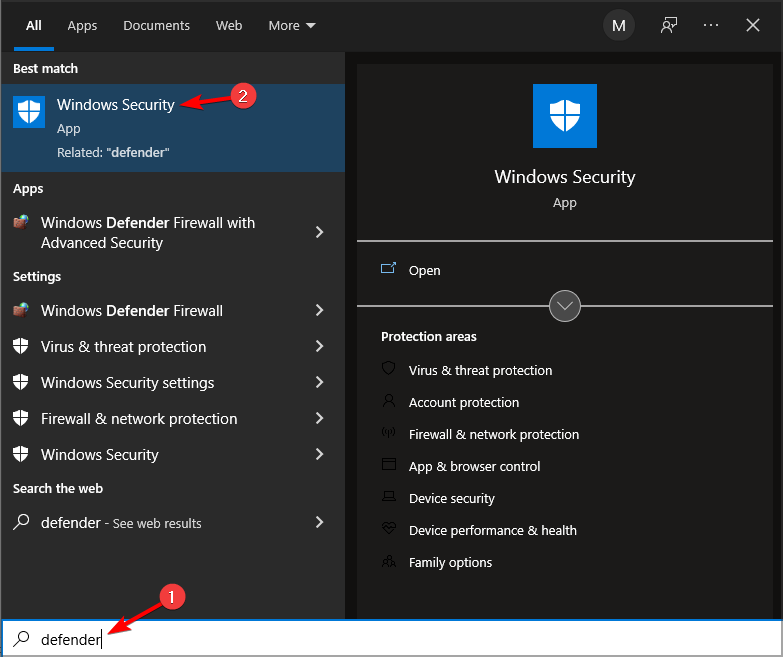
- Klikk på Virus- og trusselbeskyttelse . Klikk deretter på Administrer innstillinger .
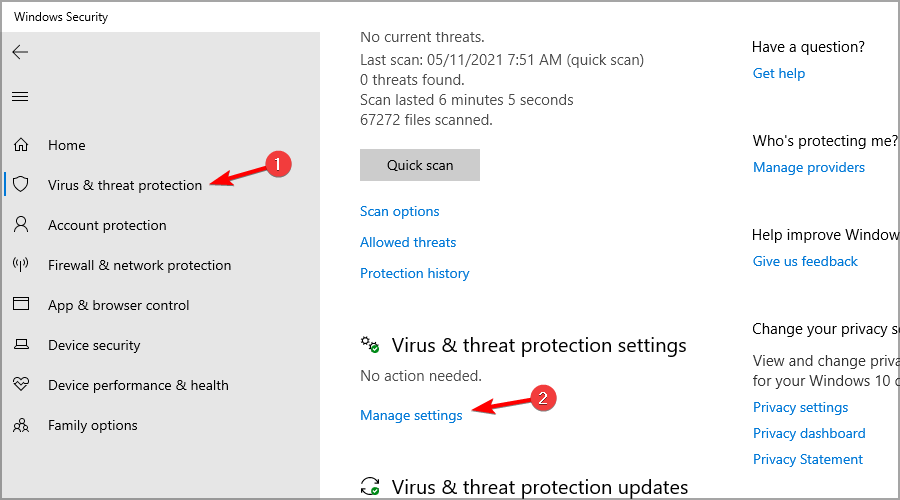
- Klikk deretter på Legg til eller fjern ekskluderinger i Ekskluderingsdelen .
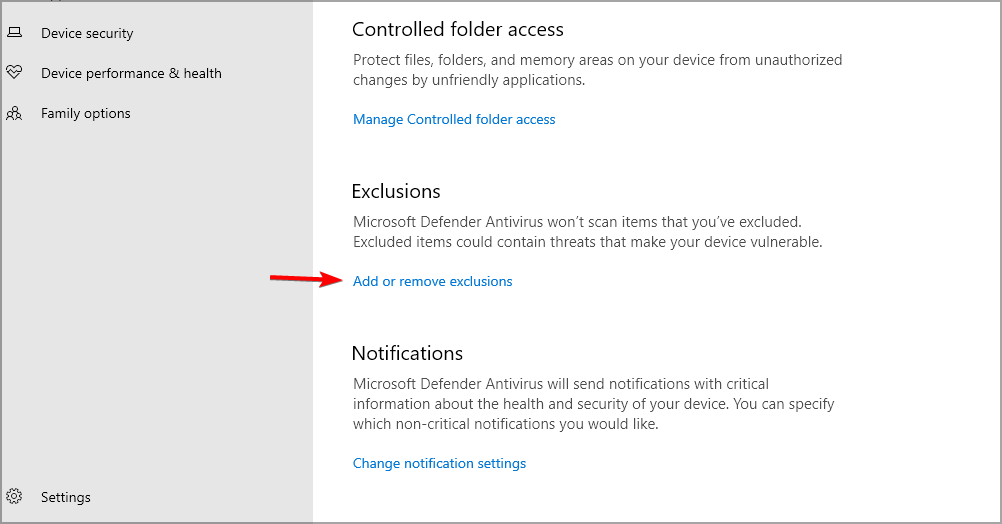
- Klikk på knappen Legg til en ekskludering og velg Fil .
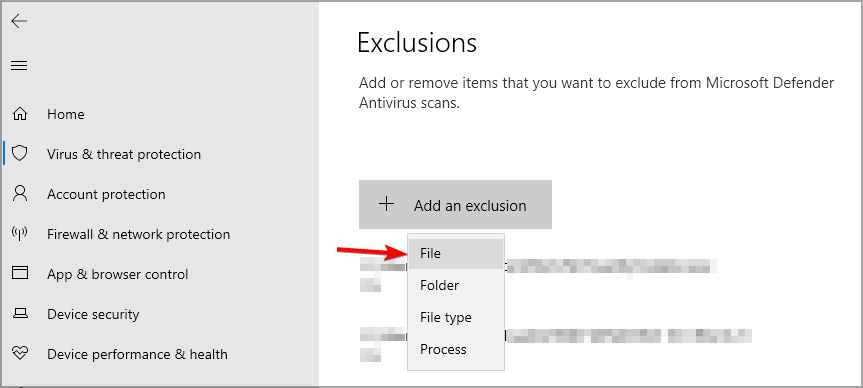
- Gå til følgende katalog og velg MsMpEnd.exe i følgende katalog:
C:Program FilesWindows Defender
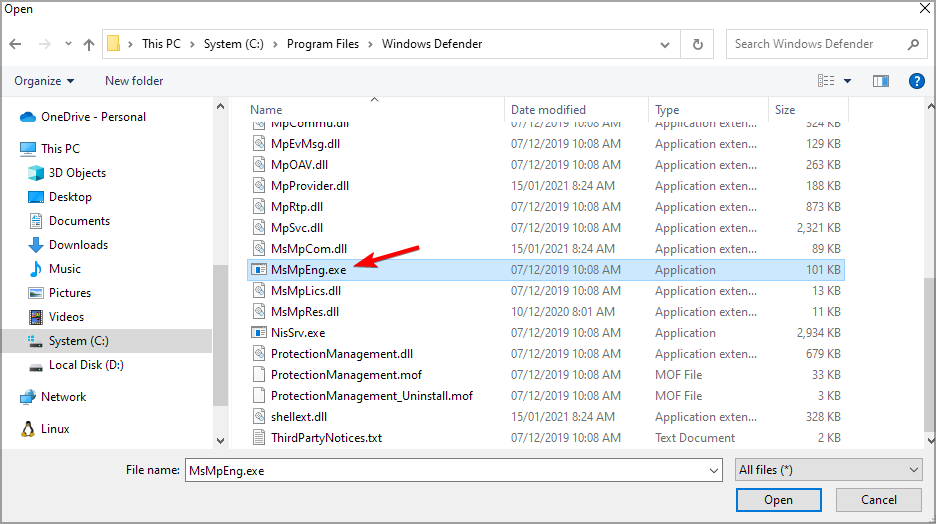
3. Lag et batchskript
 NOTE
NOTE
- Åpne Notisblokk .
- Lim inn følgende kode nå:@ekko av::Windows Defenderreg legg til "HKLMSYSTEMControlSet001ServicesMsSecFlt" /v "Start" /t REG_DWORD /d "4" /freg legg til "HKLMSYSTEMControlSet001ServicesSecurityHealthService" /v "Start" /t REG_DWORD /d "4" /freg legg til "HKLMSYSTEMControlSet001ServicesSense" /v "Start" /t REG_DWORD /d "4" /freg legg til "HKLMSYSTEMControlSet001ServicesWdBoot" /v "Start" /t REG_DWORD /d "4" /freg legg til "HKLMSYSTEMControlSet001ServicesWdFilter" /v "Start" /t REG_DWORD /d "4" /freg legg til "HKLMSYSTEMControlSet001ServicesWdNisDrv" /v "Start" /t REG_DWORD /d "4" /freg legg til "HKLMSYSTEMControlSet001ServicesWdNisSvc" /v "Start" /t REG_DWORD /d "4" /freg legg til "HKLMSYSTEMControlSet001ServicesWinDefend" /v "Start" /t REG_DWORD /d "4" /f::WindowsSystemTrayreg slett "HKLMSOFTWAREMicrosoftWindowsCurrentVersionRun" /v "SecurityHealth" /f:: Systemvaktreg legg til "HKLMSYSTEMControlSet001ServicesSgrmAgent" /v "Start" /t REG_DWORD /d "4" /freg legg til "HKLMSYSTEMControlSet001ServicesSgrmBroker" /v "Start" /t REG_DWORD /d "4" /f::WebThreatDefSvcreg legg til "HKLMSYSTEMControlSet001Serviceswebthreatdefsvc" /v "Start" /t REG_DWORD /d "4" /freg legg til "HKLMSYSTEMControlSet001Serviceswebthreatdefusersvc" /v "Start" /t REG_DWORD /d "4" /ffor /f %%i i ('reg query "HKLMSYSTEMControlSet001Services" /s /k "webthreatdefusersvc" /f 2^>nul ^| finn /i "webthreatdefusersvc" ') gjør (reg legg til "%%i" /v "Start" /t REG_DWORD /d "4" /f)::reg add "HKLMSOFTWAREMicrosoftWindows NTCurrentVersionImage File Execution Optionssmartscreen.exe" /v "Debugger" /t REG_SZ /d "%%windir%%System32taskkill.exe" /freg legg til "HKCUSoftwareMicrosoftWindowsCurrentVersionPoliciesAssociations" /v "DefaultFileTypeRisk" /t REG_DWORD /d "1808" /freg legg til "HKCUSoftwareMicrosoftWindowsCurrentVersionPoliciesAttachments" /v "SaveZoneInformation" /t REG_DWORD /d "1" /freg legg til "HKCUSoftwareMicrosoftWindowsCurrentVersionPoliciesAssociations" /v "LowRiskFileTypes" /t REG_SZ /d ".avi;.bat;.com;.cmd;.exe;.htm;.html;. lnk;.mpg;.mpeg;.mov;.mp3;.msi;.m3u;.rar;.reg;.txt;.vbs;.wav;.zip;" /freg legg til "HKCUSoftwareMicrosoftWindowsCurrentVersionPoliciesAssociations" /v "ModRiskFileTypes" /t REG_SZ /d ".bat;.exe;.reg;.vbs;.chm;.msi;.js;. cmd" /freg legg til "HKLMSoftwarePoliciesMicrosoftWindows DefenderSmartScreen" /v "ConfigureAppInstallControlEnabled" /t REG_DWORD /d "0" /freg legg til "HKLMSoftwarePoliciesMicrosoftWindows DefenderSmartScreen" /v "ConfigureAppInstallControl" /t REG_DWORD /d "0" /freg legg til "HKLMSoftwarePoliciesMicrosoftWindows DefenderSmartScreen" /v "EnableSmartScreen" /t REG_DWORD /d "0" /freg legg til "HKCUSoftwarePoliciesMicrosoftMicrosoftEdgePhishingFilter" /v "EnabledV9" /t REG_DWORD /d "0" /freg legg til "HKLMSoftwarePoliciesMicrosoftMicrosoftEdgePhishingFilter" /v "EnabledV9" /t REG_DWORD /d "0" /fgå til :EOF
- Klikk på Fil og velg Lagre som .
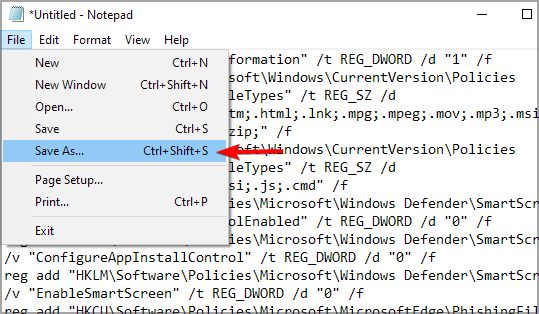
- Velg et lagringssted. Angi Lagre som type som Alle filer . Skriv inn lagrenavnet som disabledefender.bat og lagre det.
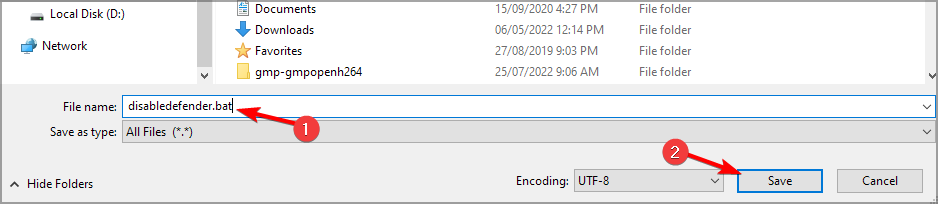
- Start Advanced Run og konfigurer den til å kjøre filen som TrustedInstaller .
- Sett Kjør-modus til Kjør .EXE-fil. Klikk på tre prikker ved siden av feltet Program som skal kjøres .
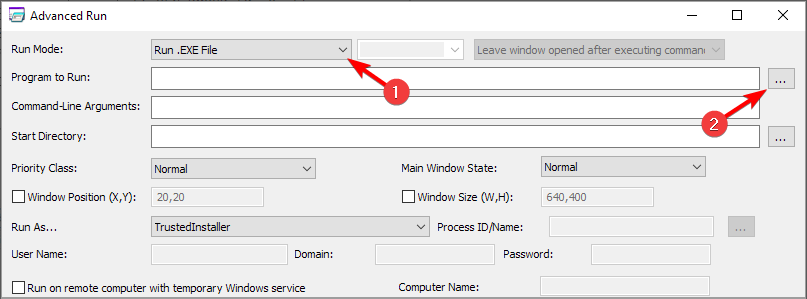
- Velg Alle filer og velg disabledefender.bat -filen du nettopp opprettet.
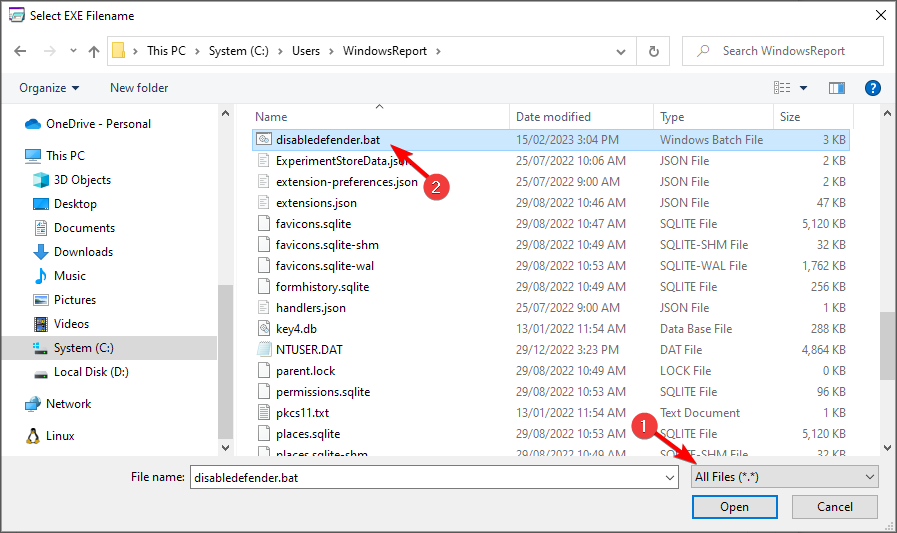
- Klikk på Kjør -knappen og vent til prosessen er ferdig.
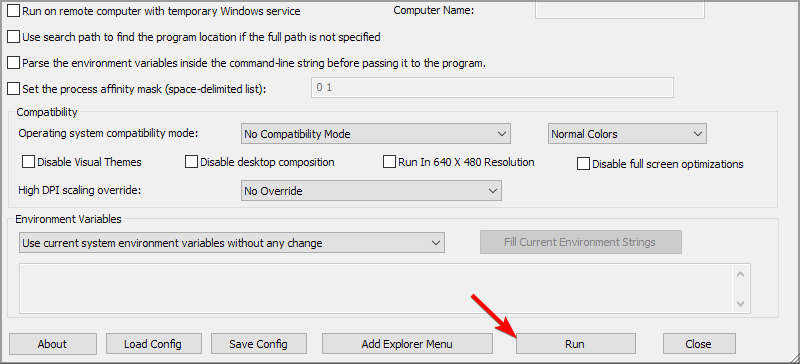
Du kan gjenopprette Windows Defender ved å lage et nytt skript som dette:
- Start Notisblokk og lim inn følgende kode:@ekko av::Windows Defenderreg legg til "HKLMSYSTEMControlSet001ServicesMsSecFlt" /v "Start" /t REG_DWORD /d "0" /freg legg til "HKLMSYSTEMControlSet001ServicesSecurityHealthService" /v "Start" /t REG_DWORD /d "3" /freg legg til "HKLMSYSTEMControlSet001ServicesSense" /v "Start" /t REG_DWORD /d "3" /freg legg til "HKLMSYSTEMControlSet001ServicesWdBoot" /v "Start" /t REG_DWORD /d "0" /freg legg til "HKLMSYSTEMControlSet001ServicesWdFilter" /v "Start" /t REG_DWORD /d "0" /freg legg til "HKLMSYSTEMControlSet001ServicesWdNisDrv" /v "Start" /t REG_DWORD /d "3" /freg legg til "HKLMSYSTEMControlSet001ServicesWdNisSvc" /v "Start" /t REG_DWORD /d "3" /freg legg til "HKLMSYSTEMControlSet001ServicesWinDefend" /v "Start" /t REG_DWORD /d "2" /f::WindowsSystemTrayreg add "HKLMSOFTWAREMicrosoftWindowsCurrentVersionRun" /v "SecurityHealth" /t REG_EXPAND_SZ /d "%systemroot%system32SecurityHealthSystray.exe" /f:: SystemGuardreg legg til "HKLMSYSTEMControlSet001ServicesSgrmAgent" /v "Start" /t REG_DWORD /d "0" /freg legg til "HKLMSYSTEMControlSet001ServicesSgrmBroker" /v "Start" /t REG_DWORD /d "2" /f::WebThreatDefSvcreg legg til "HKLMSYSTEMControlSet001Serviceswebthreatdefsvc" /v "Start" /t REG_DWORD /d "3" /freg legg til "HKLMSYSTEMControlSet001Serviceswebthreatdefusersvc" /v "Start" /t REG_DWORD /d "2" /ffor /f %%i i ('reg query "HKLMSYSTEMControlSet001Services" /s /k "webthreatdefusersvc" /f 2^>nul ^| finn /i "webthreatdefusersvc" ') gjør (reg legg til "%%i" /v "Start" /t REG_DWORD /d "2" /f)::reg slett "HKLMSoftwareMicrosoftWindows NTCurrentVersionImage File Execution Optionssmartscreen.exe" /freg slett "HKCUSoftwareMicrosoftWindowsCurrentVersionPoliciesAssociations" /freg slett "HKLMSoftwarePoliciesMicrosoftWindows DefenderSmartScreen" /freg slett "HKLMSoftwarePoliciesMicrosoftWindows DefenderSignature Updates" /fgå til :EOF
- Klikk på Fil og velg Lagre som .
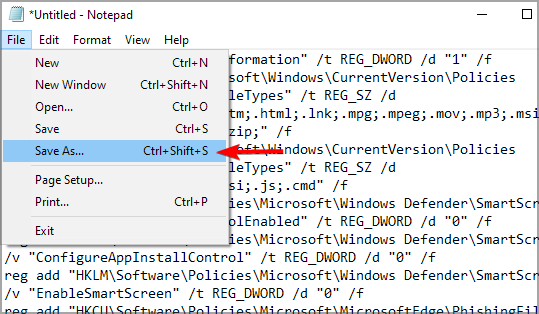
- Sett Lagre som type til Alle filer . Gi filen navnet restoredefender.bat og lagre den.
- Start Advanced Run og kjør restoredefender.bat som TrustedInstaller .
4. Bruk GitHub-skriptet
 NOTE
NOTE
- Besøk Tairikus GitHub-side .
- Klikk på Kode og velg Last ned ZIP .
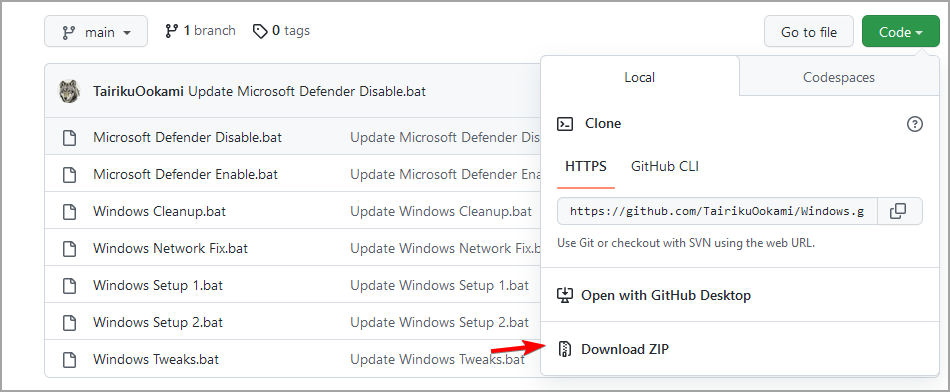
- Når filen er lastet ned, pakk den ut til et sted som du raskt kan få tilgang til.
- Start deretter Advanced Run og sørg for at du kjører den som TrustedInstaller .
- Sett Kjøremodus til Kjør .EXE-fil og klikk på tre prikker ved siden av feltet Program som skal kjøres .
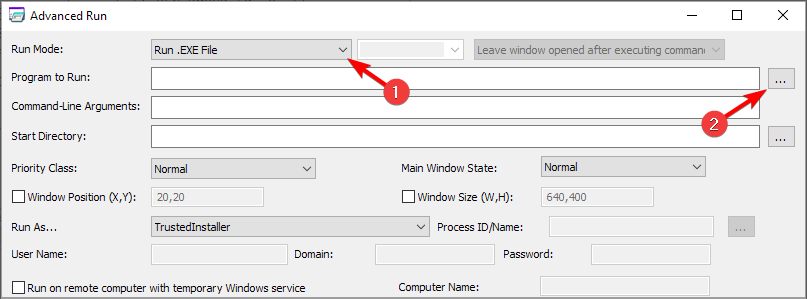
- Velg Alle filer og velg Microsoft Defender Disable.bat -filen du lastet ned.
- Til slutt klikker du på Kjør- knappen for å kjøre skriptet.
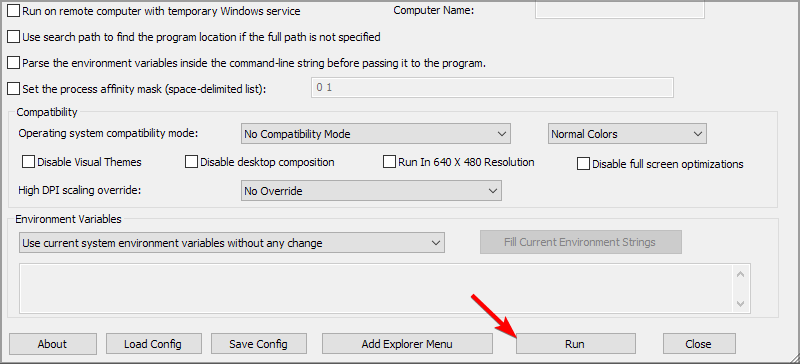
For å tilbakestille endringene, gjenta trinnene, men bruk Microsoft Defender Enable.bat -skriptet i stedet.
5. Bruk ledetekst
- Start Advanced Run og sett den til å kjøre som TrustedInstaller .
- Sett Kjør-modus til ledetekst og klikk Kjør .
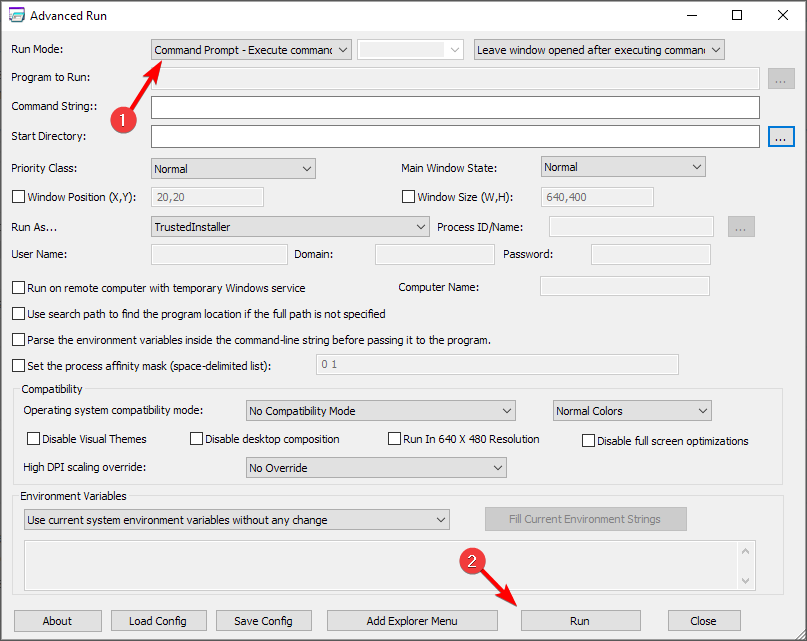
- Kjør følgende kommando:
"%ProgramFiles%Windows DefenderMpCmdRun.exe" -DisableService & sc config "WinDefend" depend= RpcSs-DISABLED
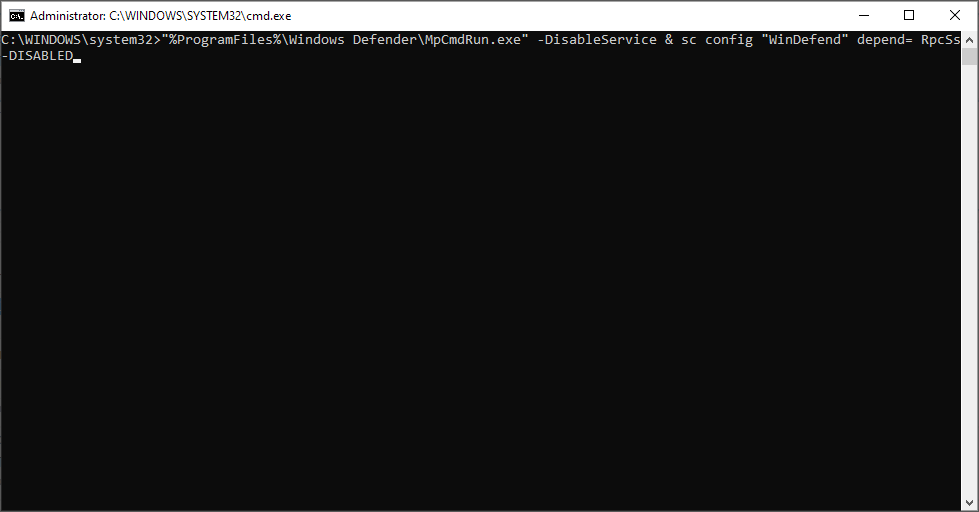
- Start PC-en på nytt.
- Valgfritt: For å tilbakestille endringene, bruk denne kommandoen:
sc config "WinDefend" depend= RpcSs & "%ProgramFiles%Windows DefenderMpCmdRun.exe" -EnableService
Hvis de forrige kommandoene ikke fungerte, bruk disse kommandoene i stedet:
- For å deaktivere Windows Defender:
REG ADD "HKEY_LOCAL_MACHINESYSTEMCurrentControlSetServicesWinDefend" /v "DependOnService" /t REG_MULTI_SZ /d "RpcSs-DISABLED" /f - For å aktivere Windows Defender:
REG ADD "HKEY_LOCAL_MACHINESYSTEMCurrentControlSetServicesWinDefend" /v "DependOnService" /t REG_MULTI_SZ /d "RpcSs" /f
6. Installer et tredjeparts antivirus
Antimalware Service Executable er en prosess som er nært knyttet til Microsoft Defender.
Microsoft Defender vil imidlertid ikke kjøre side om side med et tredjeparts antivirus, så hvis du har problemer med Antimalware Service Executable, kan det være lurt å installere et tredjeparts antivirus.
Etter å ha løst problemet med Defender-prosessen, kan du trygt bruke ESET antivirusprogramvare for å gi avansert beskyttelse mot nettangrep. Ikke bare det, dette verdifulle verktøyet kommer med den beste ressursbruken.
Du kan også sikre Windows-PC-en din mot ny skadelig programvare, løsepenge-angrep eller finansrelaterte trusler mens du utfører sensitive aktiviteter som bankoperasjoner.
Etter at du har installert et tredjeparts antivirus, vil Microsoft Defender automatisk slå seg av, og problemet ditt skal være løst.

ESET HOME Security Essential
Glem problemene forårsaket av Microsoft Defender og installer dette førsteklasses antivirusprogrammet.Vi håper løsningene våre hjalp deg med å lære hvordan du stopper Antimalware Service Executable og fikser dette problemet for godt.
Deaktivering av denne tjenesten er et av de nødvendige trinnene for å fikse problemet med ikke kan slå av sanntidsbeskyttelse på Windows 11 .
Selv om du slår av Antimalware Service Executable, ikke la systemet være ubeskyttet. Du kan bruke et hvilket som helst antivirusprogramvarealternativ fra det beste antivirusprogrammet med en ubegrenset lisensliste.
Før du går, ikke gå glipp av guiden vår om Msmpeng.exe høy minnebruk siden den dekker et lignende emne.
For flere forslag eller spørsmål, ikke nøl med å legge igjen dem i kommentarfeltet nedenfor, og vi vil garantert sjekke dem ut.










User forum
0 messages